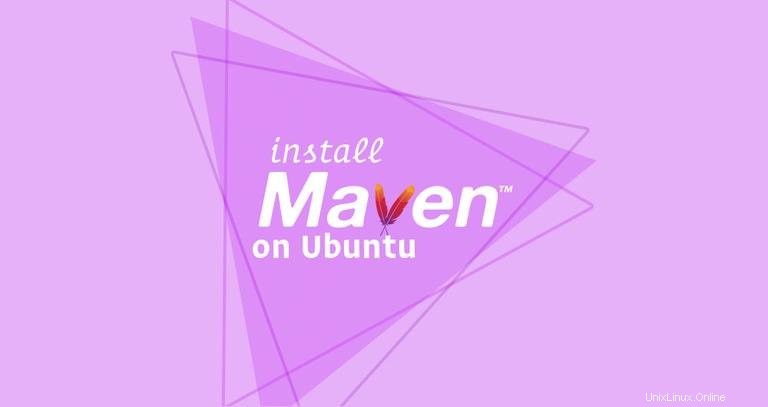
Apache Maven ist ein kostenloses und quelloffenes Projektmanagement- und Verständnistool, das hauptsächlich für Java-Projekte verwendet wird. Maven verwendet ein Project Object Model (POM), das im Wesentlichen eine XML-Datei ist, die Informationen über das Projekt, Konfigurationsdetails, die Abhängigkeiten des Projekts und enthält usw.
In diesem Tutorial zeigen wir Ihnen zwei verschiedene Möglichkeiten, Apache Maven auf Ubuntu 18.04 zu installieren. Dieselben Anweisungen gelten für Ubuntu 16.04 und alle Ubuntu-basierten Distributionen, einschließlich Linux Mint, Kubuntu und Elementary OS.
Die offiziellen Ubuntu-Repositorys enthalten Maven-Pakete, die mit apt installiert werden können Paket-Manager. Dies ist der einfachste Weg, Maven auf Ubuntu zu installieren. Die in den Repositories enthaltene Version kann jedoch hinter der neuesten Version von Maven zurückbleiben.
Um die neueste Version von Maven zu installieren, befolgen Sie die Anweisungen im zweiten Teil dieses Artikels, wo wir Maven von der offiziellen Website herunterladen werden.
Wählen Sie die Installationsmethode, die für Ihre Umgebung am besten geeignet ist.
Voraussetzungen #
Um Pakete auf Ihrem Ubuntu-System installieren zu können, müssen Sie als Benutzer mit sudo-Berechtigungen angemeldet sein.
Installieren von Apache Maven auf Ubuntu mit Apt #
Maven unter Ubuntu mit apt installieren ist ein einfacher, direkter Prozess.
-
Beginnen Sie mit der Aktualisierung des Paketindex:
sudo apt update -
Als nächstes installieren Sie Maven, indem Sie den folgenden Befehl eingeben:
sudo apt install maven -
Überprüfen Sie die Installation, indem Sie
mvn -versionausführen Befehl:mvn -versionDie Ausgabe sollte in etwa so aussehen:
Apache Maven 3.5.2 Maven home: /usr/share/maven Java version: 10.0.2, vendor: Oracle Corporation Java home: /usr/lib/jvm/java-11-openjdk-amd64 Default locale: en_US, platform encoding: ISO-8859-1 OS name: "linux", version: "4.15.0-36-generic", arch: "amd64", family: "unix"
Das ist es. Maven ist jetzt auf Ihrem System installiert und Sie können es verwenden.
Installieren Sie die neueste Version von Apache Maven #
Die folgenden Abschnitte enthalten eine Schritt-für-Schritt-Anleitung zur Installation der neuesten Apache Maven-Version auf Ubuntu 18.04. Wir werden die neueste Version von Apache Maven von ihrer offiziellen Website herunterladen.
1. Installieren Sie OpenJDK #
Für Maven 3.3+ muss JDK 1.7 oder höher installiert sein. Wir installieren OpenJDK, die standardmäßige Java-Entwicklung und -Laufzeit in Ubuntu 18.04.
Die Installation von Java ist ziemlich einfach. Beginnen Sie mit der Aktualisierung des Paketindex:
sudo apt updateInstallieren Sie das OpenJDK-Paket, indem Sie Folgendes eingeben:
sudo apt install default-jdkÜberprüfen Sie die Installation, indem Sie den folgenden Befehl ausführen:
java -versionDie Ausgabe sollte in etwa so aussehen:
openjdk version "10.0.2" 2018-07-17
OpenJDK Runtime Environment (build 10.0.2+13-Ubuntu-1ubuntu0.18.04.2)
OpenJDK 64-Bit Server VM (build 10.0.2+13-Ubuntu-1ubuntu0.18.04.2, mixed mode)
2. Laden Sie Apache Maven #
herunter
Zum Zeitpunkt der Erstellung dieses Artikels ist die neueste Version von Apache Maven 3.6.0 . Bevor Sie mit dem nächsten Schritt fortfahren, prüfen Sie auf der Maven-Downloadseite, ob eine neuere Version verfügbar ist.
Beginnen Sie mit dem Herunterladen von Apache Maven im Verzeichnis /tmp Verzeichnis mit dem folgenden wget Befehl:
wget https://www-us.apache.org/dist/maven/maven-3/3.6.0/binaries/apache-maven-3.6.0-bin.tar.gz -P /tmp
Extrahieren Sie nach Abschluss des Downloads das Archiv in /opt Verzeichnis:
sudo tar xf /tmp/apache-maven-*.tar.gz -C /opt
Um mehr Kontrolle über Maven-Versionen und -Updates zu haben, erstellen wir einen symbolischen Linkmaven das zeigt auf das Maven-Installationsverzeichnis:
sudo ln -s /opt/apache-maven-3.6.0 /opt/mavenWenn Sie später Ihre Maven-Installation aktualisieren möchten, können Sie einfach die neuere Version entpacken und den Symlink so ändern, dass er auf die neueste Version zeigt.
3. Umgebungsvariablen einrichten #
Als nächstes müssen wir die Umgebungsvariablen einrichten. Öffnen Sie dazu Ihren Texteditor und erstellen Sie eine neue Datei namens maven.sh innerhalb von /etc/profile.d/ Verzeichnis.
sudo nano /etc/profile.d/maven.shFügen Sie die folgende Konfiguration ein:
/etc/profile.d/maven.shexport JAVA_HOME=/usr/lib/jvm/default-java
export M2_HOME=/opt/maven
export MAVEN_HOME=/opt/maven
export PATH=${M2_HOME}/bin:${PATH}
Speichern und schließen Sie die Datei. Dieses Skript wird beim Start der Shell abgerufen.
Machen Sie das Skript mit chmod ausführbar :
sudo chmod +x /etc/profile.d/maven.sh
Laden Sie schließlich die Umgebungsvariablen mithilfe der source Befehl:
source /etc/profile.d/maven.sh4. Überprüfen Sie die Installationsnummer
Um zu überprüfen, ob Maven ordnungsgemäß installiert ist, verwenden Sie mvn -version Befehl, der die Maven-Version druckt:
mvn -versionSie sollten etwa Folgendes sehen:
Apache Maven 3.6.0 (97c98ec64a1fdfee7767ce5ffb20918da4f719f3; 2018-10-24T18:41:47Z)
Maven home: /opt/maven
Java version: 10.0.2, vendor: Oracle Corporation, runtime: /usr/lib/jvm/java-11-openjdk-amd64
Default locale: en_US, platform encoding: ISO-8859-1
OS name: "linux", version: "4.15.0-36-generic", arch: "amd64", family: "unix"
Das ist es. Die neueste Version von Maven ist jetzt auf Ihrem Ubuntu-System installiert.